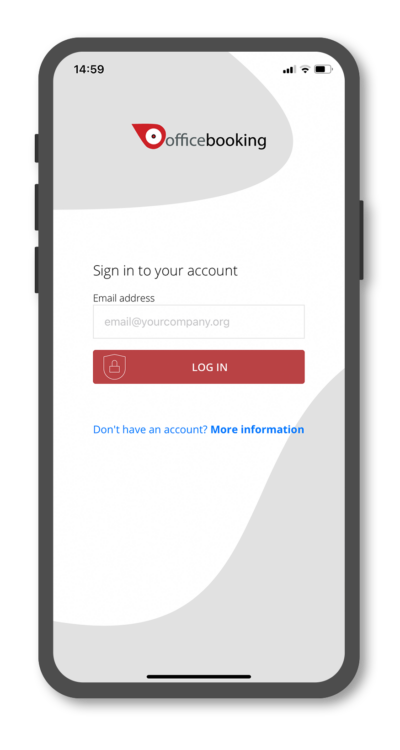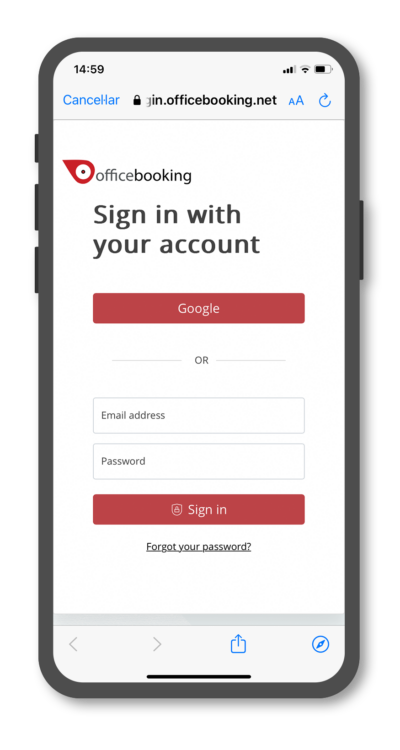Om toegang te krijgen en in te loggen op de Officebooking (voor beide mobiele of web) app heb je een persoonlijk account nodig. Er zijn twee manieren om aan dit account te komen.
- In de meeste kan je aanmelden via Single Sign On. Dan heb je geen nieuw Officebooking account nodig, maar log je in met je eigen organisatie account.
- Het account wordt vanuit je eigen organisatie (door degene met Admin rechten) bij ons aangemaakt. Instructies om in te loggen of een account aan te maken heb je per e-mail van je organisatie contactpersoon ontvangen.
1 Log in met je ontvangen accountgegevens
Via je contactpersoon binnen je organisatie heb je instructies gekregen voor het gebruiken van Officebooking. Deze instructie gaat vaak samen met de activatie-mail die vanuit Officebooking wordt verstuurd. In deze mail vind je alle benodigde links, over het downloaden van de app en het activeren van de account. In de meeste gevallen is je login naam hetzelfde als je e-mailadres.
Na het downloaden en openen van de app, beland je gelijk op het inlogscherm. Hier voer je je login naam/e-mail en wachtwoord in. Vervolgens selecteer je de rode ‘Log In’ knop.
2 Log in met Single Sign On (SSO)
Verreweg de meeste organisaties kiezen voor het inregelen van toegang via Single Sign On. Met Single Sign On log je in met je bestaande organisatie account, waarmee je bijvoorbeeld ook toegang hebt tot je bedrijfsmail. In dat geval volg je de volgende stappen:
Log in door je persoonlijke bedrijfsemailadres in te voeren. Officebooking zal je organisatie herkennen aan dit e-mailadres. Druk vervolgens op de knop ‘Sign in’ bovenaan het inlogmenu (zie schermafbeelding: ‘Google’ – dit kan ook ‘Microsoft’ zijn bijvoorbeeld). Je wordt dan doorgestuurd naar een aanmeldscherm vanuit je eigen organisatie.
Je kunt vervolgens inloggen met je organisatie e-mail en wachtwoord. Het kan zijn dat je organisatie vraagt om bijvoorbeeld een extra code in te voeren (2-factor authenticatie), in dat geval volg je de instructies die door jouw organisatie zijn verstrekt. Wanneer je apparaat al is ingelogd op je organisatie account, heb je de kans dat je al automatisch wordt ingelogd in Officebooking.

Nadat je succesvol bent ingelogd wordt je weer doorverwezen naar het Officebooking login scherm en wordt je automatisch ingelogd. Je blijft ingelogd, tenzij je je cookies verwijderd of je toegang om een andere reden is vervallen. In dat geval log je weer op dezelfde wijze in.
Problemen met inloggen?
Heb je een probleem met inloggen controleer dan of je de juiste accountgegevens gebruikt. Je accountnaam is altijd het e-mailadres dat is opgegeven bij registratie. Via ‘wachtwoord vergeten’ kun je een nieuw wachtwoord aanmaken. Je ontvangt dan een e-mail met een link waarmee je een nieuw wachtwoord kan opgeven.
Let op: een sterk wachtwoord dient uit ten minste 8 karakters te bestaan waarvan in ieder geval één hoofdletter en een cijfer.
Lukt het inloggen nog steeds niet? Neem contact op met de contactpersoon binnen jouw organisatie